学习有效的日常电脑清理方法 最常用的电脑清理瘦身方法总结
电脑清理 人气:0
最常用的电脑清理瘦身方法总结,学习有效的日常电脑清理方法。
卸载多余软件
打开Win10系统,鼠标右击开始图标,弹出菜单,点击【应用和功能】,如图,
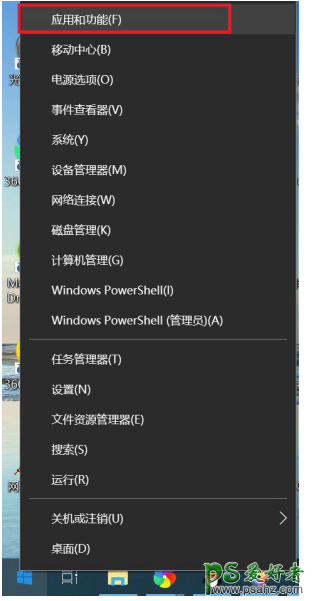
弹出页面,点击需要卸载的软件程序,如图,
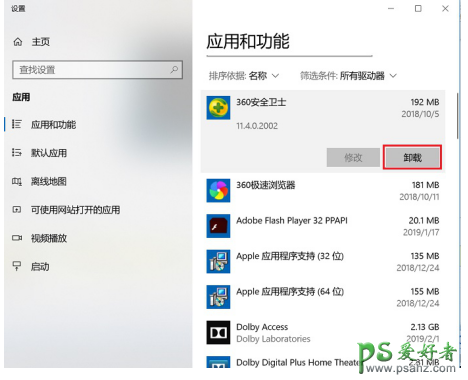
当然,你也可以选择在控制面板或者软件管家中卸载程序应用。
C盘清理
打开计算机磁盘,鼠标右击C盘,弹出菜单,右键选择属性,
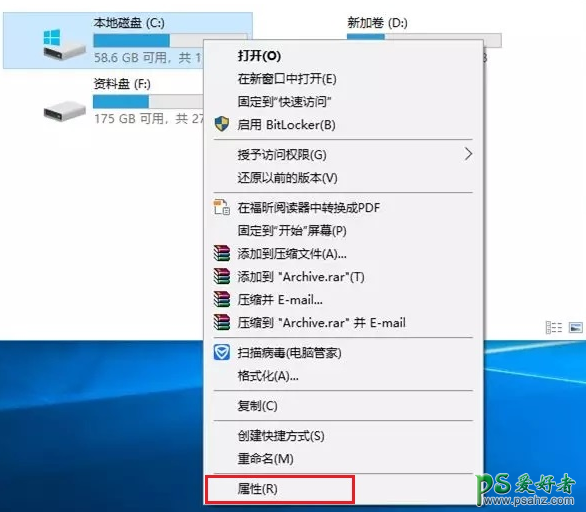
弹出窗口,点击【磁盘清理】,
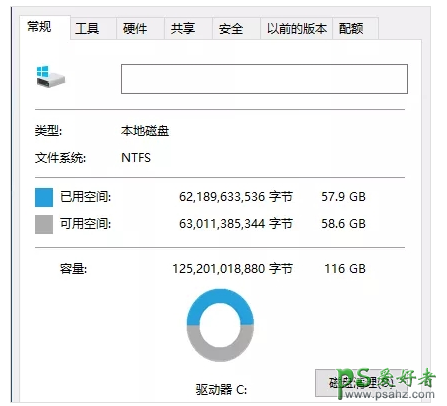
选择【清理系统文件】,如图,
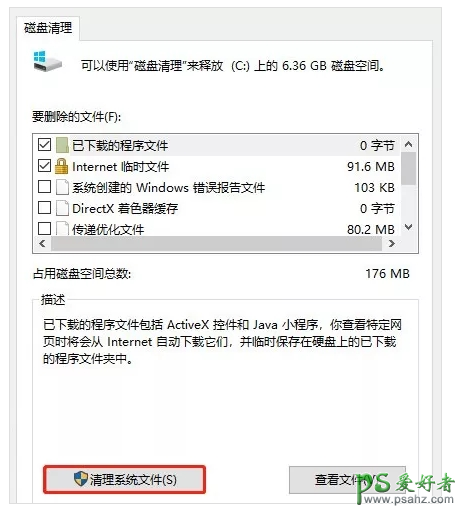
系统开始计算清理空间,如图,请耐心等待,
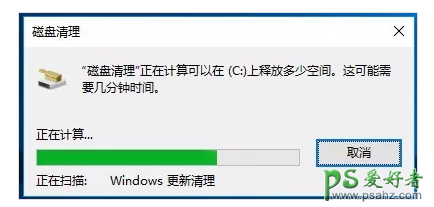
选择需要清理的文件,进行清除即可,
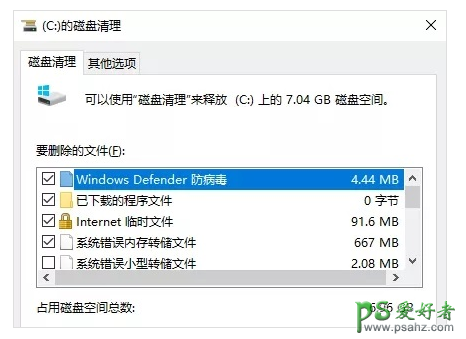
提醒:大家最好不要在C盘安装软件,确保其内存空间足够使用。
优化开机启动项
有很多软件会默认随着开机自动启动,严重影响开机速度以及系统资源,按住【ctrl+AIt+ Delete】组合快捷键,打开任务管理器,然后切换到“启动选项卡,将一些不需要开机启动的软件设置禁用即可。
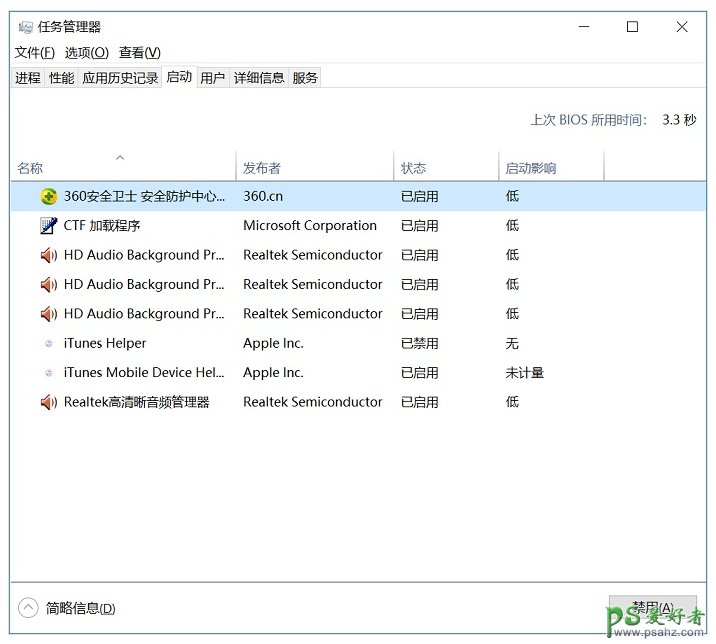
注意:大家平时一定要记得进行电脑清理,最好是制定一个确切时间!
加载全部内容